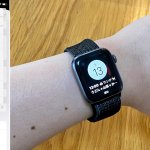■カレンダーとリマインダー
Apple Watchでは、「カレンダー」アプリに記録したイベントを手元で確認できます。特に、「通知」として、イベントの時刻が近づいたことを知らせてくれることが秀逸。
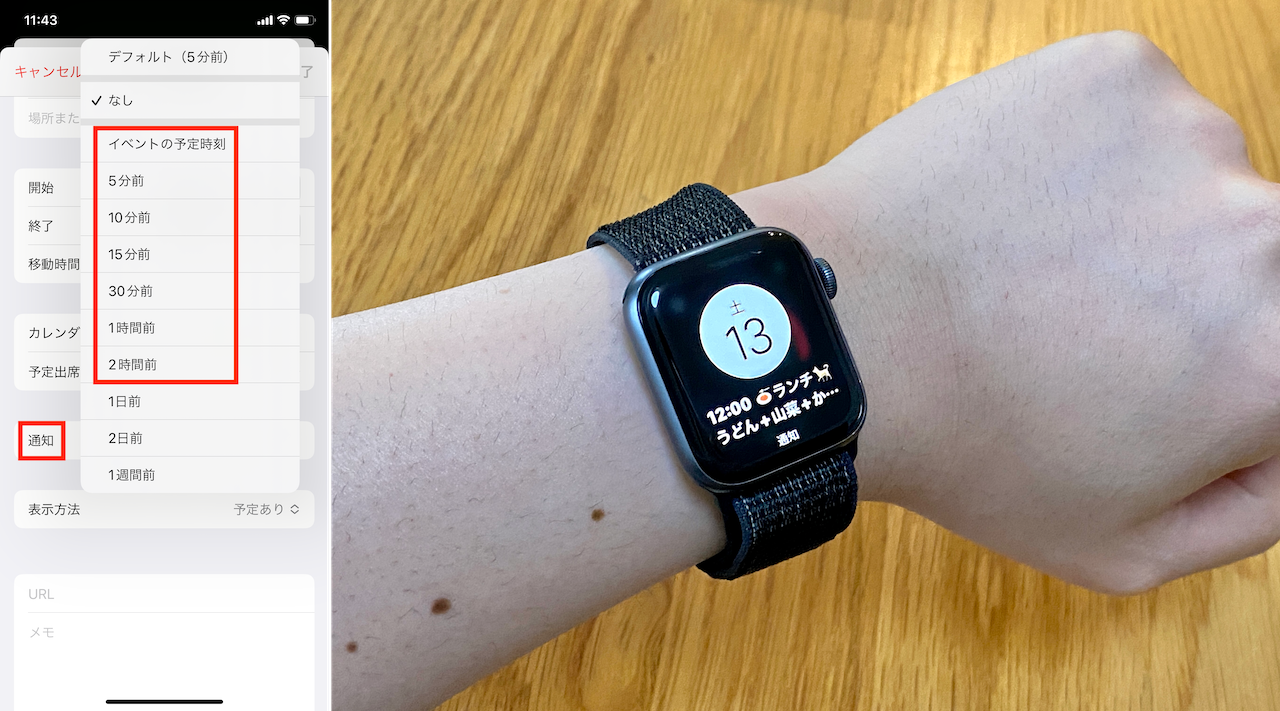
▲iPhoneのカレンダーアプリから、イベントごとの通知設定をしておけば、Apple Watchに指定のタイミングで通知が届く
手元のバイブレーションと通知画面で、そろそろ次の作業に移るタイミングだなと判断できます。そろそろ移動する時間をイベントとして登録しておけば、5分前や10分前などにリマインドしてくれますよ。
なお、そのイベントについて通知されるタイミングは、iPhoneなどの「カレンダー」アプリから、イベントごとに設定操作をすることで変更できます。
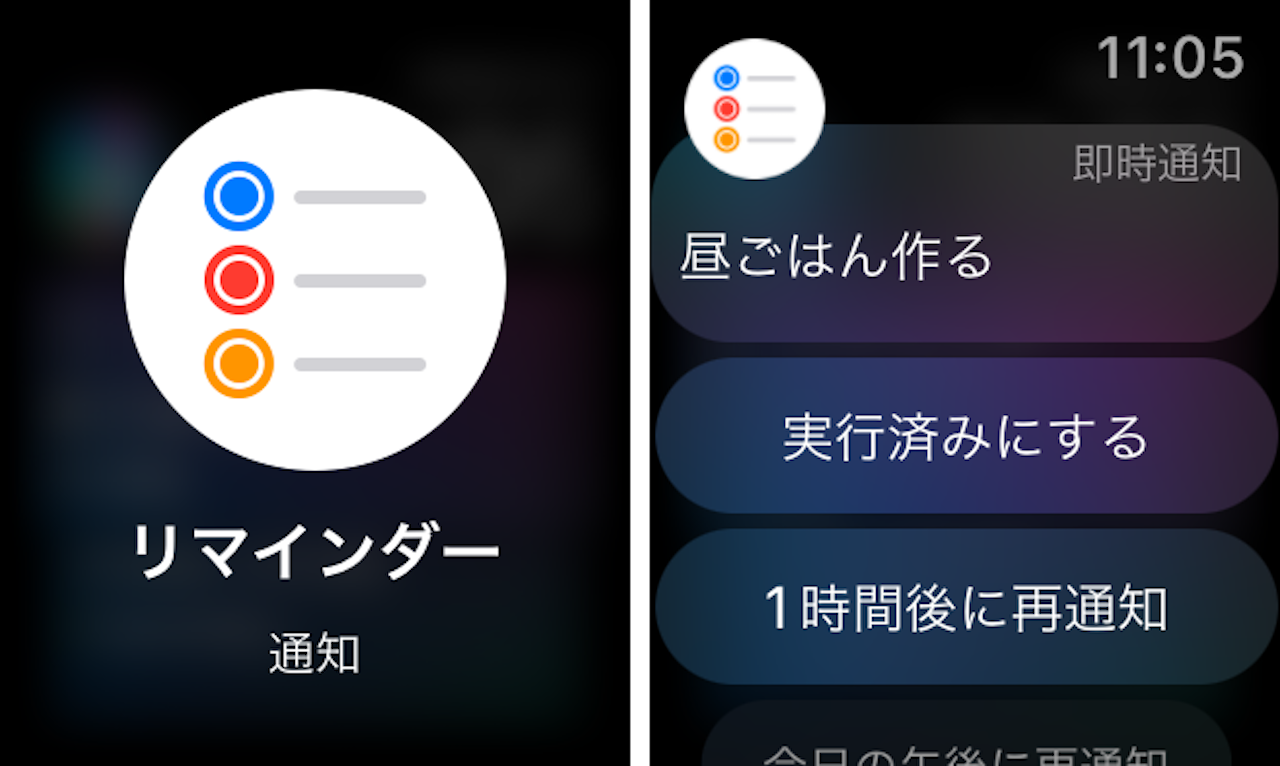
▲リマインダーアプリの通知画面では、「実行済みにする」や「1時間後に再通知」などを選べる
また、「リマインダー」アプリをよく使うという人であれば、「リマインダー」に時刻設定を付加して登録しておくことで、タスクをチェックできます。
買い物リストや家事、仕事のタスク、トレーニングの予定など、具体的な内容を伴う予定については、リマインダーで管理する方が適しているでしょう。その場で実行できない場合には、再通知させることができるのもリマインダーならではの特徴です。
なお、こうした管理をする場合、「Siri」文字盤を併用することで、カレンダーに登録したイベントやリマインダーに登録した時刻指定のあるタスクを文字盤上で把握できます。
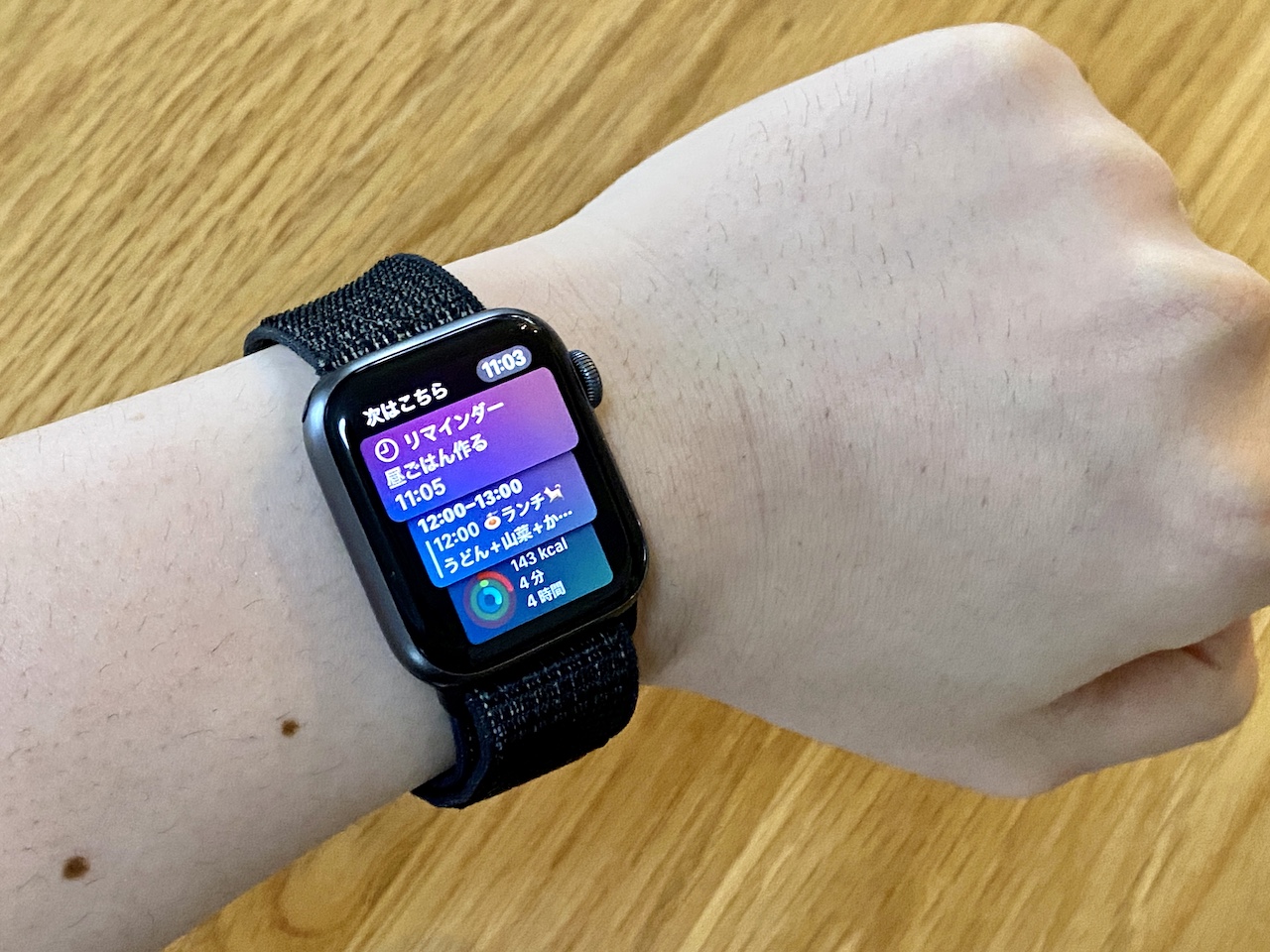
▲「Siri」文字盤では、リマインダーに登録したタスクや、カレンダーのイベントを時系列で確認できる
■手洗いタイマーの使い方
外出自粛ムードが落ち着いたことで、油断しがちな人も多いかもしれませんが、手洗いの重要性はいまも変わりません。Apple Watchには「手洗いタイマー」機能が標準で搭載されています。
手洗いをするタイミングで、同機能を有効にしたApple Watchを装着していると、水の音や手の動きなどで、手洗いの実行が判断され、指定の時間は手を洗うように促してくれます。ついついしっかりした手洗いをサボりがちという人には意識づけになって良いでしょう。
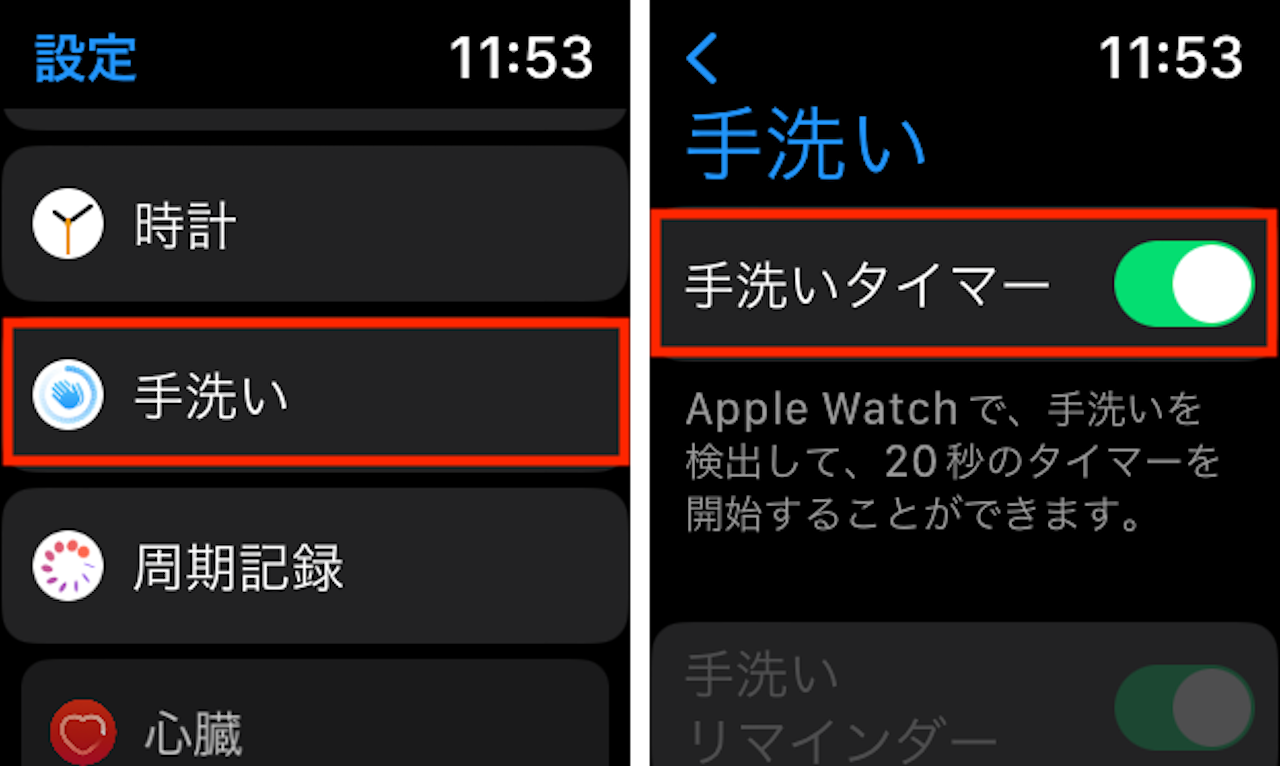
▲Apple Watchの「設定」アプリから「手洗い」→「手洗いタイマー」をオンに
設定操作としては、Apple Watchの「設定」アプリから「手洗い」をタップし、「手洗いタイマー」をオンにしておけばOKです。反対に、もし皿洗いなどの家事で、手洗いタイマーが検知されてしまって面倒という人は、同機能をオフにしておくのもありでしょう。
また、同設定画面から、位置情報の使用の許可を行ったうえで、「手洗いリマインダー」機能を有効にしておくと、帰宅後に数分経っても手洗いが実行されていない場合に通知で知らせてくれます。併せて活用してみましょう。
* * *
今回紹介した機能は、Apple Watchとしてのスマートな「時計」機能の一部を紹介したに過ぎません。しかし、どれも日常生活には深く関係するところ。意識的に活用しておくことで、Apple Watchを使うメリットが増えると思います。ぜひ未使用の機能・使用法があれば、チャレンジしてみてください。
<文/井上 晃>
 井上 晃|スマートフォンやタブレットを軸に、最新ガジェットやITサービスについて取材。Webメディアや雑誌に、速報、レビュー、コラムなどを寄稿する。Twitter
井上 晃|スマートフォンやタブレットを軸に、最新ガジェットやITサービスについて取材。Webメディアや雑誌に、速報、レビュー、コラムなどを寄稿する。Twitter
【関連記事】
◆アップルウォッチがイイ!でも人と被りたくない!だったら雰囲気変えればいいじゃない
◆堅牢性と高級感を両得するカーボン製Apple Watch ULTRAケース
◆iPhone・AirPods・Apple Watchはスッキリまとめて充電すれば見栄えも良い!
- 1
- 2